文件与目录的基本操作
前提:使用su root 切换到权限最大的root用户
1.显示当前工作目录的绝对路径(pwd)
-
用途:用于显示当前工作目录的绝对路径的命令。无论用户在文件系统的哪个位置,
pwd命令都能提供当前所在位置的完整路径信息。 -
用法:pwd
-
示例:执行
pwd命令后,它会输出当前目录的绝对路径。
2.创建目录(mkdir)
-
用途:创建一个新的目录。
-
用法:mkdir [选项] 目录名
-
示例:在home目录下创建名为 animal 的目录。
mkdir /home/animal
注意:mkdir只能创建一级目录,如果想创建多级目录使用:mkdir -p
示例:在home目录下创建名为 people/tom的目录。
mkdir -p /home/people/tom
3.删除目录(rmdir)
-
用途:删除空目录。
-
用法:rmdir [选项] 目录名 或 rm [选项] 目录名
-
示例:在home目录下删除名为 animal 的目录。
rmdir /home/animal注意:如果目录不为空使用 rmdir 目录名 是删除不了的,那么就需要其他的命令: rm [选项] 目录名 或者 rmdir -p 子目录的路径
示例:在home目录下删除名为 people/tom 的目录。
方式1:
rmdir -p /home/people/tom方式2:
rm -rf /home/people以下是rm 选项的作用:

4.切换目录(cd)
-
用途:改变当前工作目录。
-
用法:cd 相对路径(绝对路径)
-
示例:切换到刚刚创建的
animal目录
绝对路径:
cd /home/animal相对路径(需要进行两次操作):
cd /homecd animal为什么第二次cd 切换不需要加上 / 符号呢?请看补充部分的解释!home前面的/表示的是根目录,其他的/是目录分隔符,并无其他用意,所以切换到home目录下后不用加上/(即 cd /animal),加上后表示为:根目录下的animal目录,所以cd /animal 会报错!!!正确的表示为cd animal
补充:什么是相对路径,什么是绝对路径?
相对路径:相对于当前工作目录的路径。它不是从根目录开始,而是从当前目录开始,通过一系列的相对路径指示符(如上一级目录等)来定位文件或目录。
例子:
-
如果当前工作目录是“C:\Users\username\Documents\Pictures”,并且想要访问“Documents”文件夹下的“file.txt”,那么相对路径为“../file.txt”,这里的“..”表示上一级目录。
单点(.)表示当前目录。
双点(..)表示上一级目录。
绝对路径:从文件系统的根目录开始,到指定文件或目录的完整路径。它就像是从最顶层开始,一步一步向下直到目标文件的“完整地图”。
例子:
- 在Linux系统中,一个文件的绝对路径可能是“/home/user/Documents/file.txt”。这里的“/”是根目录,“home”是根目录下的一个子目录,“user”是home目录下的子目录,“Documents”是user目录下的子目录,而“file.txt”是文件名。
补充:“/”符号的意义
在文件路径中,/ 通常用作目录分隔符。它表示路径中的一个层级变化,即从一个目录转移到其下的子目录(或反之,通过 .. 表示转移到上级目录)。在Unix-like系统(如Linux和macOS)中,/ 是根目录的标识符,也是所有文件和目录的起点。
对于您给出的例子 /home/user/Documents/file.txt:
- 第一个
/表示根目录。 - 之后的每一个
/都用来分隔路径中的不同部分,即不同的目录或文件名。
所以,在这个路径中:
/home表示根目录下的home目录。/home/user表示home目录下的user目录。/home/user/Documents表示user目录下的Documents目录。/home/user/Documents/file.txt最终指向Documents目录下的file.txt文件。
每个 / 都是路径解析过程中的一个重要标记,它告诉系统如何从一个目录移动到另一个目录,直到找到最终的文件或目录。在Windows系统中,虽然传统的路径分隔符是反斜杠 \(例如 C:\Users\username\Documents\file.txt),但现代Windows系统通常也支持使用正斜杠 / 作为路径分隔符,尤其是在命令行和某些编程环境中。
5.列出目录内容(ls)
-
用途:列出目录中的文件和子目录。
-
用法:ls 目录名(文件名)
lsls 的选项(这里举出用得比较多的选项)

也可以搭配一起使用:ls -al
6.创建文件(touch)
-
用途:创建一个空文件或者修改文件的时间戳。
-
用法:touch 文件名(注意文件名要以.txt结尾)
-
示例:在home目录下创建一个名为
file.txt的空文件。
touch /home/file.txt7.查看文件内容(cat)
-
用途:查看文件的内容。(不能修改!!!)
-
用法:cat [选项] 文件名
-
示例:查看 /etc/profile 的内容。
cat /etc/profile一般情况结合more一起使用:cat /etc/profile |more
选项:
- -n :功能是显示行号(cat -n /etc/profile)
8.复制文件或目录(cp)
-
用途:复制文件或目录到另一个位置。
-
用法:cp 要复制的文件名 另一个位置
-
示例:复制home目录的
a.txt到home目录下的animal目录里。
cp /home/a.txt /home/animal如果要复制全部文件包括目录,应使用 -r 例如将animal目录及其目录下的文件全部复制到根目录下。
cp -r /home/animal /如果进行了重复的操作,那么系统就会提示是否进行覆盖,如果不想要提示就需要在cp前面加上斜杆:
\cp -r /home/animal /9.移动文件或目录(mv)
-
用途:移动文件或目录到另一个位置,或者重命名文件或目录。
-
用法:mv 原名 新名(这是重命名操作)或 mv 原文件名路径 新文件名路径(剪切操作)
-
示例:将
file.txt重命名为 new_file.txt。
mv file.txt new_file.txt剪切操作:(在home下有两个目录分别是animal目录和people目录,将animal里面的dog.txt 剪切到people目录下)
mv /home/animal/dog.txt /home/people当然还可以剪切和重命名同时操作:(将dog.txt重命名为cat.txt)
mv /home/animal/dog.txt /home/people/cat.txt10.查看文本文件内容(less)
-
用途:用来查看文本文件内容(查看大文件比cat效率更高),
less提供了更多高级功能,如搜索文本、跳跃到文件的特定位置等。 -
用法:less [选项] 文件名
-
示例:查看 /etc/profile 的内容。
less /etc/profile

11.输出文本或变量的值(echo)
-
用途:用于在终端或命令行界面输出文本或变量的值到标准输出(通常是屏幕)
-
用法:echo [选项] [输出内容]
-
示例:输出“hello,word”
echo "hello,world"示例:输出$PATH
echo $PATH
12.显示文件开头部分的命令(head)
-
用途:用来显示文件开头部分的命令。默认情况下,它会显示文件的前10行,但这个数字可以通过选项来修改。
-
用法:head [选项] [文件...]
-
示例:查看 /etc/profile 的前10行内容。
head /etc/profile
显示前20行:
head -n 20 /etc/profile13.显示文件末尾部分的命令(tail)
-
用途:用来显示文件末尾部分的命令。与
head命令相反,head显示文件的开头部分,而tail显示文件的最后几行。默认情况下,它会显示文件的最后10行,但这个数字可以通过选项来修改。 -
用法:tail [选项] [文件...]
-
示例:查看 /etc/profile 的后10行内容。
tail /etc/profile
tail 命令可以使用 -f 或 --follow 选项来实时追踪文件的增长,并显示新增的内容。这个功能特别有用,例如当你想要监控日志文件的实时更新时。
当你使用 tail -f 命令时,tail 会保持运行状态,并且持续检查文件是否有新的数据写入。如果有新的行被添加到文件中,它们会立即显示在你的终端上。
下面是一个使用 tail -f 的例子:
tail -f /var/log/messages
执行上述命令后,tail 命令会一直运行,并显示 /var/log/messages 文件末尾的内容。如果系统有新的日志消息被写入该文件,这些消息会实时显示在你的屏幕上。
要停止 tail -f 的追踪,你可以按下 Ctrl + C 来终止命令的执行。
需要注意的是,tail -f 不会读取文件的全部内容,而是从文件的末尾开始读取,并且持续监视文件的末尾部分。这意味着如果你在文件增长了很多内容之后才启动 tail -f,它不会显示文件的完整内容,而只会显示从命令执行开始之后添加到文件中的内容。
14.重定向操作符 (>)
-
用途:重定向操作符
>用于将命令的输出重定向到一个文件中。这个操作符会创建指定的文件(如果文件不存在的话),或者覆盖文件原有的内容(如果文件已经存在)。 -
用法:command > file(这里,
command是你想执行的命令,file是你想要将输出写入的文件名。) -
示例:假设你想将
ls命令的输出(列出当前目录下的文件和目录)写入到一个名为list.txt的文件中,你可以这样做:
ls >list.txt 执行这个命令后,当前目录下的文件列表会被写入到 list.txt 文件中。如果 list.txt 文件之前已经存在,那么它原来的内容会被新内容覆盖。
特点
-
覆盖内容:使用
>重定向操作符时,目标文件的内容会被新内容覆盖。如果文件不存在,则会创建它。 -
仅输出:只有命令的标准输出(通常是成功的输出)会被重定向到文件中,而标准错误输出(通常是错误消息)会继续发送到终端。
-
权限和所有权:新创建的文件会使用当前用户的默认权限设置。
例子 2:清空文件内容
如果你想快速清空一个文件的内容,而不用打开编辑器,可以使用 > 操作符将空输出重定向到文件中:
> file.txt
注意事项
- 使用
>操作符时要小心,因为它会无提示地覆盖文件内容。 - 如果你想将输出追加到文件末尾而不是覆盖文件,应该使用
>>操作符。
15.创建链接(ln)
-
用途:
ln命令用于创建链接,这些链接可以是硬链接(hard link)或符号链接(symbolic link)。 -
用法:ln [选项] 源文件 目标链接
其中:
[选项]可以是-s,表示创建符号链接。源文件是你想要创建链接的文件。目标链接是你想要创建的链接名称。
-
示例:假设有一个名为
file1.txt的文件,我们想为它创建一个硬链接link1.txt:ln file1.txt link1.txt执行此命令后,
file1.txt和link1.txt将指向相同的文件内容,并且它们具有相同的inode号。
硬链接(Hard Link)
硬链接是文件系统中的目录条目,它指向文件的inode(在Unix文件系统中,每个文件都有一个唯一的inode号)。硬链接有几个特性:
- 硬链接与原始文件共享相同的inode号,因此它们实际上指向文件系统中的相同文件内容。
- 删除原始文件不会影响硬链接,因为硬链接仍然指向原始文件的数据块。
- 硬链接不能跨文件系统创建。
- 硬链接不能链接目录。
符号链接(Symbolic Link)
符号链接,也称为软链接,是文件系统中的一个特殊类型的文件,它包含指向另一个文件或目录的路径。符号链接的特性包括:
- 符号链接有自己的inode号和文件权限。
- 符号链接指向的是另一个文件的路径,而不是文件的数据块。
- 如果原始文件被删除,符号链接会变成“悬挂链接”(dangling link),它指向一个不存在的文件。
- 符号链接可以跨文件系统创建。
- 符号链接可以链接目录。
创建符号链接的例子:
假设我们想为 file1.txt 创建一个符号链接 symlink1.txt:
ln -s file1.txt symlink1.txt
这里,-s 选项告诉 ln 命令创建一个符号链接。执行此命令后,symlink1.txt 将指向 file1.txt。
例子 3:链接目录
ln -s /path/to/original/directory /path/to/symlink_directory
这将在 /path/to/symlink_directory 创建一个指向 /path/to/original/directory 的符号链接。请注意,硬链接不能用于目录。
注意事项
- 硬链接不能用于链接目录,也不能跨文件系统。
- 删除原始文件后,符号链接将变成悬挂链接,而硬链接仍然可以访问文件内容。
- 使用
ln命令时,如果目标链接已存在,它将被覆盖,因此请谨慎操作。
16.显示命令手册页(man)
-
用途:用于显示命令手册页的实用工具。每个命令或函数通常都会有一个手册页,其中包含了关于如何使用该命令或函数的详细信息,包括其用途、选项、参数以及示例。
-
用法:man [选项] 页面名称
-
示例:查看
ls命令的手册页。man ls

17.获取内置命令的帮助信息(help)
-
用途:
help命令或函数通常用于提供关于特定命令、函数、类或模块的用法信息。 -
用法:help [选项] 名称
-
示例:获取
cd命令的帮助。[user@linux ~]$ history 34 ls -l5 nano test.txt6 historyhelp cd18.补充其他命令:
-
history :
history命令用于显示和操作 shell 的命令历史。
例子 1:使用参数控制显示的条目数量
[user@linux ~]$ history 34 ls -l5 nano test.txt6 history
使用 history 命令后跟一个数字参数可以显示最后 N 条命令历史。
例子 2:使用命令历史中的条目
你可以使用 ! 前缀来执行历史记录中的命令。例如,执行历史记录中的第4条命令:
[user@linux ~]$ !4
ls -l
-
data:
date命令用于显示或设置系统的日期和时间。
用法:直接使用date
格式化输出:
你可以使用 + 符号来指定日期和时间的输出格式:
date "+%Y-%m-%d %H:%M:%S"

注意:月和日都是小写字母,其他是大写!!!
设置日期和时间:
以root权限运行以下命令可以设置系统的日期和时间:
date -s "2023-03-14 15:00:00"
-
cal :
cal命令用于显示日历。它可以显示当前月份的日历,也可以显示任意年月的日历。
用法:直接使用cal
显示整年的日历:
cal 2024
这将显示2024年整年的日历,每个月的日历都会显示出来。
显示指定月份的日历:
cal 3 2023
这将显示2023年3月的日历。
相关文章:

文件与目录的基本操作
前提:使用su root 切换到权限最大的root用户 1.显示当前工作目录的绝对路径(pwd) 用途:用于显示当前工作目录的绝对路径的命令。无论用户在文件系统的哪个位置,pwd 命令都能提供当前所在位置的完整路径信息。 用法&a…...
)
Python入门笔记(三)
文章目录 第八章 字典dict8.1 创建字典:{}、dict()、字典生成式、zip()8.2 获取键对应的值:get()8.3 in, not in判断键是否在字典中8.4 增加键值对:fromkeys()、setdefault()、update()8.5 删除键值对:del语句、clear(…...

PostgreSQL 任意命令执行漏洞(CVE-2019-9193)
记一次授权攻击通过PostgreSql弱口令拿到服务器权限的事件。 使用靶机复现攻击过程。 过程 在信息收集过程中,获取到在公网服务器上开启了5432端口,尝试进行暴破,获取到数据库名为默认postgres,密码为1 随后连接进PostgreSql …...

使用tgz包下载安装clickhouse低版本
1.下载安装包 官方下载地址:https://packages.clickhouse.com/tgz/stable 阿里云下载地址:clickhouse-tgz-stable安装包下载_开源镜像站-阿里云 共需要下载四个文件 clickhouse-common-static-20.3.10.75.tgz clickhouse-common-static-dbg-20.3.10.7…...

外包功能测试干了6个月,技术退步太明显了。。。。。
先说一下自己的情况,本科生,23年通过校招进入武汉某软件公司,干了差不多6个月的功能测试,今年中秋,感觉自己不能够在这样下去了,长时间呆在一个舒适的环境会让一个人堕落!而我就在一个外包企业干了6个月的功…...

动态规划和贪心算法
目录 动态规划和贪心算法 动态规划 贪心算法 两者之间的区别 动态规划和贪心算法 是两种经典的算法设计策略,它们各自具有独特的特点和适用场景。 动态规划 动态规划是一种将复杂问题分解为更简单子问题的求解方法。它特别适用于那些具有重叠子问题和最优子结构特性的问…...

python爬虫--tx动漫完整信息抓取
python爬虫--tx动漫完整信息抓取 一、采集主页信息二、采集详情页信息三、完整代码一、采集主页信息 先看一下采集到的信息,结果保存为csv文件: 打开开发者工具,找到数据接口。 使用xpath提取详情页url。 二、采集详情页信息 如上图所示,使用xpath提取详情页的标题、作…...

《使用Java做爬虫和使用python做爬虫哪个好》
使用Java做爬虫和使用python做爬虫哪个好 Java 和 Python 都是非常出色的编程语言,在爬虫领域各有其优势,具体使用哪种语言更好取决于多种因素: 一、开发效率 1. Python Python 以其简洁、易读的语法而闻名。在爬虫开发中,有许…...

如果我想开发一个APP,需要准备哪些材料呢
开发一个APP需要准备的材料相对复杂,涵盖了公司资质、技术资源、支付接口以及第三方服务等多个方面。以下是一份详细的材料清单: 一、公司资质证明 营业执照:需要提供公司的营业执照副本,用于申请企业支付、域名备案、APP上架及…...

告别论文初稿焦虑!ChatGPT让你轻松完成写作!
AIPaperGPT,论文写作神器~ https://www.aipapergpt.com/ 在面对繁琐的论文写作时,很多人都会遇到无从下手的困惑,尤其是论文初稿阶段,往往需要大量的时间来组织思路和编写内容。然而,随着AI技术的发展,像…...

mongodb 数据迁移,亲测成功!
mysql进行数据迁移,最简单的不过是导出sql,然后在运行sql,数据也自然迁移过去了。 可是mongodb里,我们存储的是文件,是怎么做到的呢,当我在翻阅网上博客的时候,并没有发现有这方面的顾虑。 当…...

如何使用ssm实现疫情居家办公OA系统
TOC 10902ssm疫情居家办公OA系统 系统概述 进过系统的分析后,就开始记性系统的设计,系统设计包含总体设计和详细设计。总体设计只是一个大体的设计,经过了总体设计,我们能够划分出系统的一些东西,例如文件、文档、数…...

深入了解 MySQL 中的 JSON_CONTAINS
深入了解 MySQL 中的 JSON_CONTAINS MySQL 5.7 及更高版本引入了对 JSON 数据类型的支持,使得在数据库中存储和查询 JSON 数据成为可能。在这些新功能中,JSON_CONTAINS 函数是一个非常有用的工具,允许我们检查一个 JSON 文档是否包含特定的值…...
宝藏推荐:精选十款知识库搭建软件
当今这个信息爆炸的时代,高效地管理和利用知识成为了各行各业追求的目标。无论是企业内部的协作,还是对外提供的信息服务,一个强大的知识库都是不可或缺的。为了帮助大家更好地守护和利用知识宝藏,以下是精选的十款知识库搭建软件…...

go语言接口设计三国人物
题目 请设计一个接口Person,然后设计两个结构体实现Person接口,这两个结构体都代表三国时代的名人。Person接口中有一个方法,该方法输出一句最能代表该人物特点的话。 程序 package main import ("fmt") type Person interface …...

day-63 优质数对的总数 II
思路 nums1[i] 可以被 nums2[j] * k 整除,所以nums[i]/k的所有因子都符合条件,问题转换为遍历nums1,统计nums[i]/k的因子出现次数,然后遍历nums2,如果nums2[i]是某一个因子,将其出现次数加入答案中即可 解题过程 利用哈希表统计出…...
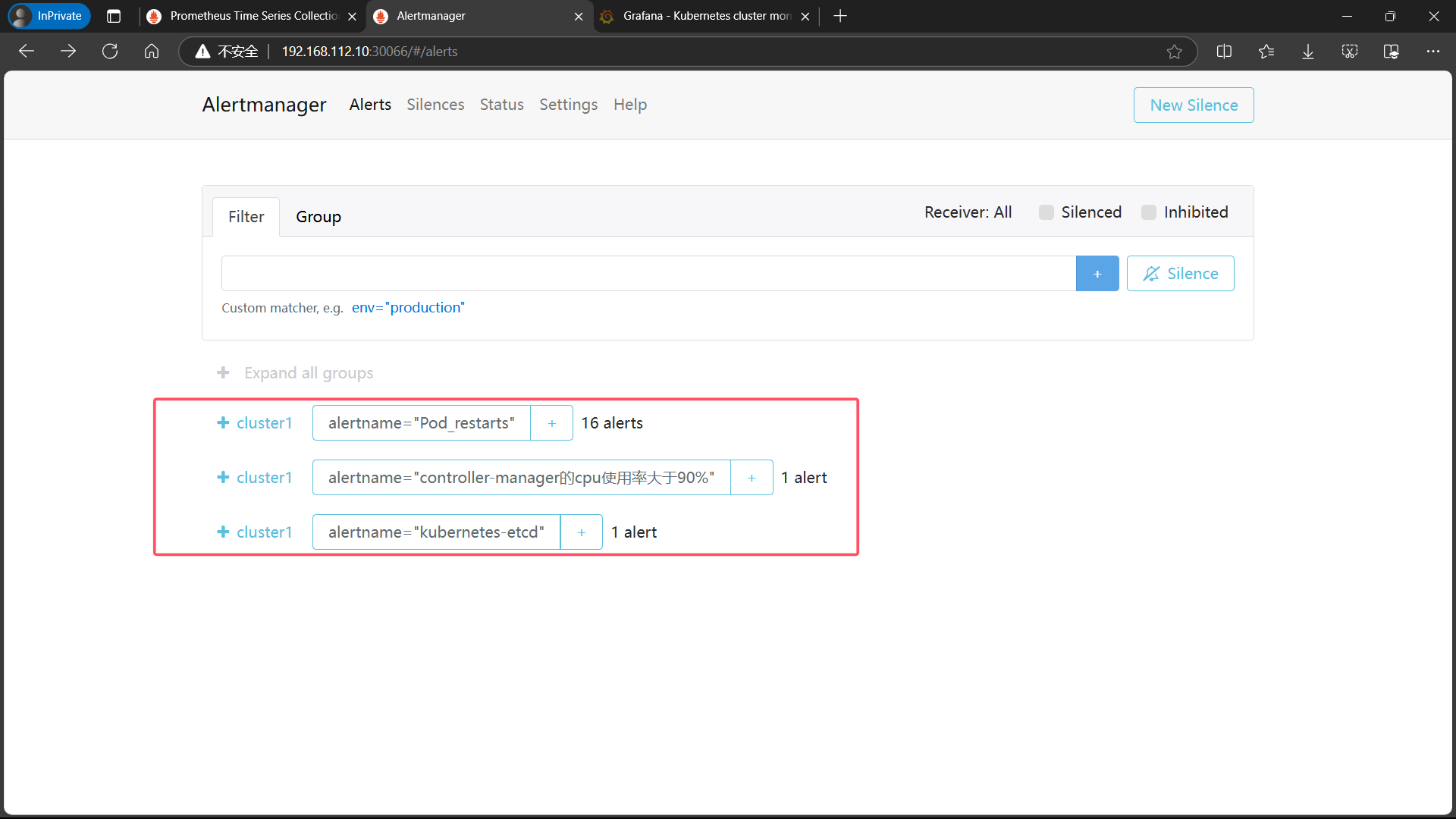
基于 Prometheus+Grafana+Alertmanager 搭建 K8S 云监控告警平台(附配置告警至QQ、钉钉)
文章目录 一、机器规划二、部署安装 node-exporter、prometheus、Grafana、kube-state-metrics1、创建 monitor-sa 命名空间2、安装node-exporter组件2.1、说明2.2、应用资源清单2.3、通过node-exporter采集数据 3、k8s 集群中部署 prometheus3.1、创建一个 sa 账号3.2、将 sa …...

C++ | Leetcode C++题解之第461题汉明距离
题目: 题解: class Solution { public:int hammingDistance(int x, int y) {int s x ^ y, ret 0;while (s) {s & s - 1;ret;}return ret;} };...
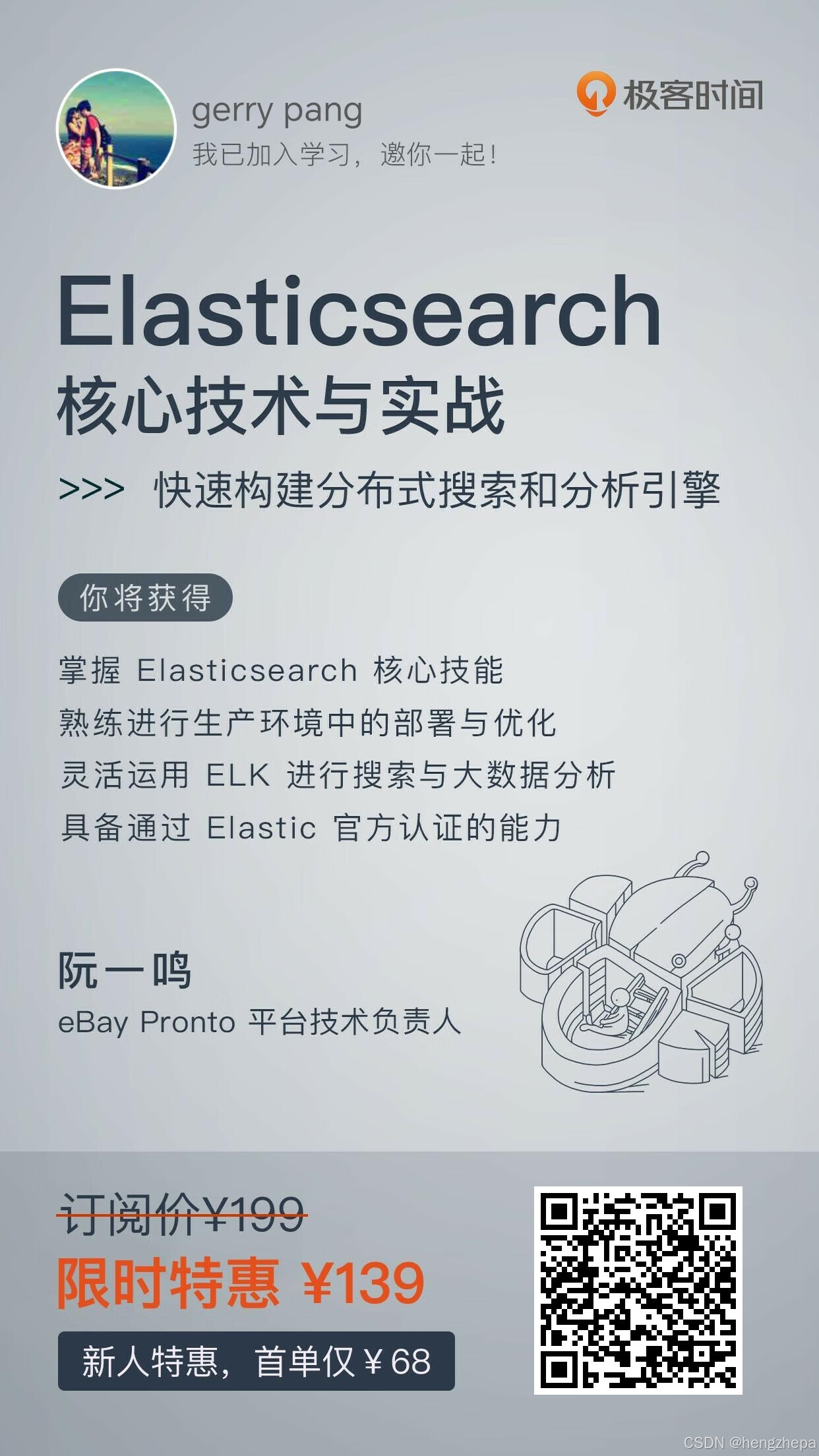
ElasticSearch备考 -- Update by query Reindex
一、题目 有个索引task,里面的文档长这样 现在需要添加一个字段all,这个字段的值是以下 a、b、c、d字段的值连在一起 二、思考 需要把四个字段拼接到一起,组成一个新的字段,这个就需要脚本, 这里有两种方案ÿ…...

从认识String类,到走进String类的世界
作为一个常用的数据类型,跟随小编一同进入String的学习吧,领略String的一些用法。 1. 认识 String 类 2. 了解 String 类的基本用法 3. 熟练掌握 String 类的常见操作 4. 认识字符串常量池 5. 认识 StringBuffer 和 StringBuilder 一:…...
:手搓截屏和帧率控制)
Python|GIF 解析与构建(5):手搓截屏和帧率控制
目录 Python|GIF 解析与构建(5):手搓截屏和帧率控制 一、引言 二、技术实现:手搓截屏模块 2.1 核心原理 2.2 代码解析:ScreenshotData类 2.2.1 截图函数:capture_screen 三、技术实现&…...
)
React Native 导航系统实战(React Navigation)
导航系统实战(React Navigation) React Navigation 是 React Native 应用中最常用的导航库之一,它提供了多种导航模式,如堆栈导航(Stack Navigator)、标签导航(Tab Navigator)和抽屉…...

23-Oracle 23 ai 区块链表(Blockchain Table)
小伙伴有没有在金融强合规的领域中遇见,必须要保持数据不可变,管理员都无法修改和留痕的要求。比如医疗的电子病历中,影像检查检验结果不可篡改行的,药品追溯过程中数据只可插入无法删除的特性需求;登录日志、修改日志…...

大语言模型如何处理长文本?常用文本分割技术详解
为什么需要文本分割? 引言:为什么需要文本分割?一、基础文本分割方法1. 按段落分割(Paragraph Splitting)2. 按句子分割(Sentence Splitting)二、高级文本分割策略3. 重叠分割(Sliding Window)4. 递归分割(Recursive Splitting)三、生产级工具推荐5. 使用LangChain的…...
:爬虫完整流程)
Python爬虫(二):爬虫完整流程
爬虫完整流程详解(7大核心步骤实战技巧) 一、爬虫完整工作流程 以下是爬虫开发的完整流程,我将结合具体技术点和实战经验展开说明: 1. 目标分析与前期准备 网站技术分析: 使用浏览器开发者工具(F12&…...

leetcodeSQL解题:3564. 季节性销售分析
leetcodeSQL解题:3564. 季节性销售分析 题目: 表:sales ---------------------- | Column Name | Type | ---------------------- | sale_id | int | | product_id | int | | sale_date | date | | quantity | int | | price | decimal | -…...

鱼香ros docker配置镜像报错:https://registry-1.docker.io/v2/
使用鱼香ros一件安装docker时的https://registry-1.docker.io/v2/问题 一键安装指令 wget http://fishros.com/install -O fishros && . fishros出现问题:docker pull 失败 网络不同,需要使用镜像源 按照如下步骤操作 sudo vi /etc/docker/dae…...
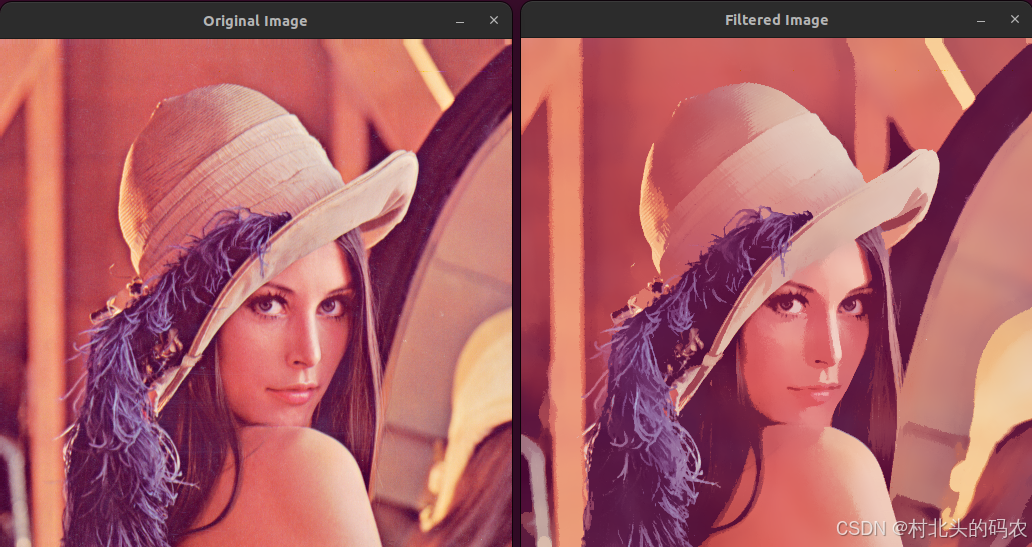
OPenCV CUDA模块图像处理-----对图像执行 均值漂移滤波(Mean Shift Filtering)函数meanShiftFiltering()
操作系统:ubuntu22.04 OpenCV版本:OpenCV4.9 IDE:Visual Studio Code 编程语言:C11 算法描述 在 GPU 上对图像执行 均值漂移滤波(Mean Shift Filtering),用于图像分割或平滑处理。 该函数将输入图像中的…...
Reasoning over Uncertain Text by Generative Large Language Models
https://ojs.aaai.org/index.php/AAAI/article/view/34674/36829https://ojs.aaai.org/index.php/AAAI/article/view/34674/36829 1. 概述 文本中的不确定性在许多语境中传达,从日常对话到特定领域的文档(例如医学文档)(Heritage 2013;Landmark、Gulbrandsen 和 Svenevei…...
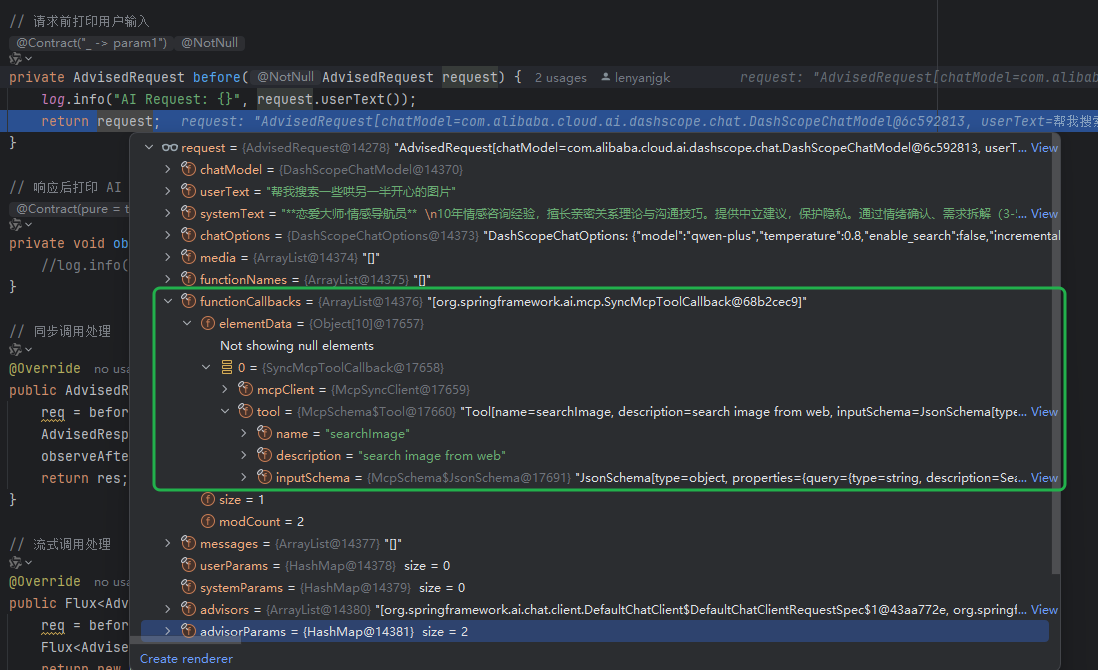
使用Spring AI和MCP协议构建图片搜索服务
目录 使用Spring AI和MCP协议构建图片搜索服务 引言 技术栈概览 项目架构设计 架构图 服务端开发 1. 创建Spring Boot项目 2. 实现图片搜索工具 3. 配置传输模式 Stdio模式(本地调用) SSE模式(远程调用) 4. 注册工具提…...
